كيفية إزالة العلامة المائية Filmora من المشاريع / مقاطع الفيديو المصدرة بسهولة
يعتبر Wondershare Filmora محرر فيديو متوسط المستوى يمكنك استخدامه لإنشاء ضبط دقيق للمشروع الذي تعمل عليه. على الرغم من كونه محررًا متوسط المستوى ، إلا أنه يحتوي على ميزات شاملة تحب استخدامها ، مثل التأثيرات والقوالب والمكونات الإضافية وما إلى ذلك. بدون شك ، قد يكون هذا خيارًا لك.
نظرًا لسهولة استخدامه ، قام العديد من المستخدمين بتجربة وإنتاج مقطع فيديو باستخدامه ، وكانت النتيجة رائعة ، ولكن هناك علامة مائية للمنتج. تتمثل إحدى طرق إزالة العلامة المائية في شراء خطة شهرية أو سنوية أو دائمة ؛ ماذا لو لم يكن لديك المال لشرائه؟ هنا ، سوف نعلمك كيفية إزالة العلامة المائية Filmora في كل مقطع فيديو مُصدَّر.
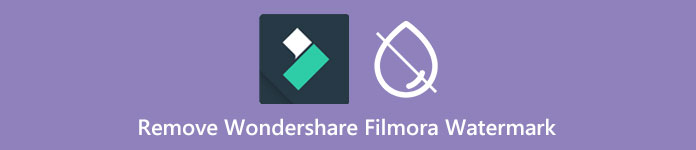
الجزء 1. كيفية إزالة العلامة المائية Filmora بدون تغيير حجم الفيديو
FVC Video Converter Ultimate هو محرر الفيديو النهائي الذي يمكنك تنزيله والذي يمكنه تعديل العلامات المائية لمقاطع الفيديو حتى لو كانت بدقة 4k. يمكن لمستخدمي Windows و Mac الاستمتاع باستخدام هذا المحرر ليس لأنه متاح على نظام التشغيل الخاص بهم ولكن بسبب ميزاته ووظائفه. قد لا يكون محرر الفيديو من المرتبة الأولى ، لكن قوته في إزالة العلامة المائية على الفيديو مثيرة للإعجاب بشكل مدهش.
على الرغم من أنك ستحتاج إلى شراء البرنامج ، إلا أننا نعتبر سعره أرخص من Filmora. هل أنت في حاجة إلى مزيل العلامة المائية Filmora؟ إنها طريقة الانتقال الخاصة بك ، وإليك الخطوات لإزالة مزيل العلامة المائية هذا بشكل فعال في إزالة العلامة المائية أو الطوابع على الفيديو.
الخطوة 1. قم بتنزيل الإصدار الرسمي من هذا المحرر بالنقر فوق زر التنزيل الذي أضفناه أدناه. قم بتثبيته ، وافتح البرنامج ، وستظهر واجهة مستخدم رسومية جذابة على شاشتك.
الخطوة 2. الآن بعد أن تم فتح المحرر ، تتوفر أربعة خيارات في هذا البرنامج. لتتمكن من إزالة العلامة المائية ، افتح ملف صندوق الأدوات. حدد ملف مزيل العلامات المائية للفيديو هذا ضمن قائمة Toolbox.
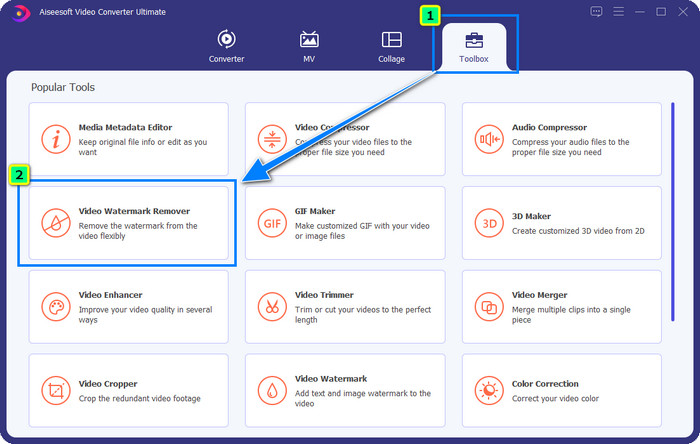
الخطوه 3. بعد النقر فوقه ، ستظهر نافذة جديدة على شاشتك. في المركز ، انقر فوق زائد رمز لإضافة الملف الذي تريد إزالة العلامة المائية Wondershare Filmora.

الخطوة 4. بعد ذلك ، انقر فوق أضف منطقة إزالة العلامة المائية لبدء استخدام ميزة إزالة العلامة المائية الخاصة بهذه الأداة.
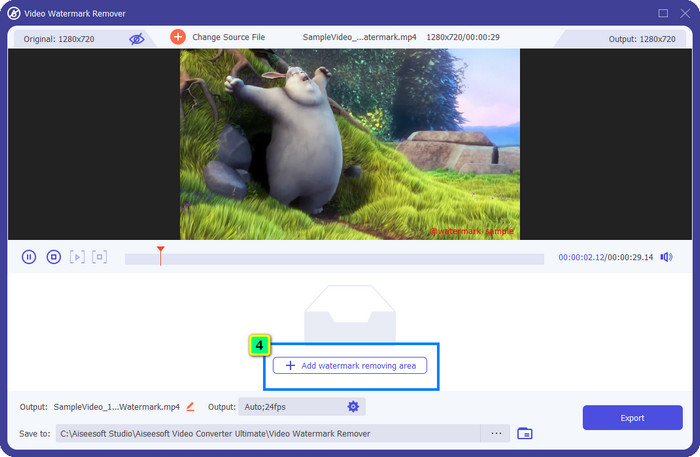
الخطوة الخامسة. الآن ، كل ما عليك فعله هو وضع ملف علبة على العلامة المائية وتأكد من أن العلامة المائية التي تريد إزالتها موجودة داخل الصندوق. إذا لم يكن كذلك ، يمكنك ضبط المربع عن طريق سحب النقاط من الحواف لتغيير حجمه.
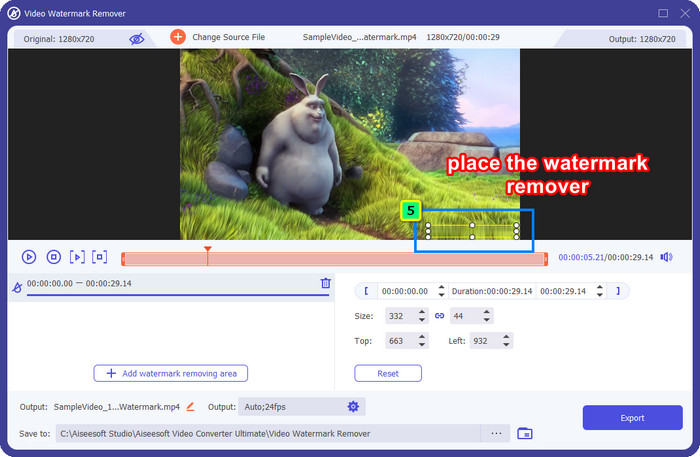
الخطوة 6. لبدء إزالة العلامة المائية المربوطة على الفيديو الخاص بك ، انقر فوق تصدير، وسيكون الناتج النهائي جاهزًا في غضون ثوانٍ ، بهذه السهولة.
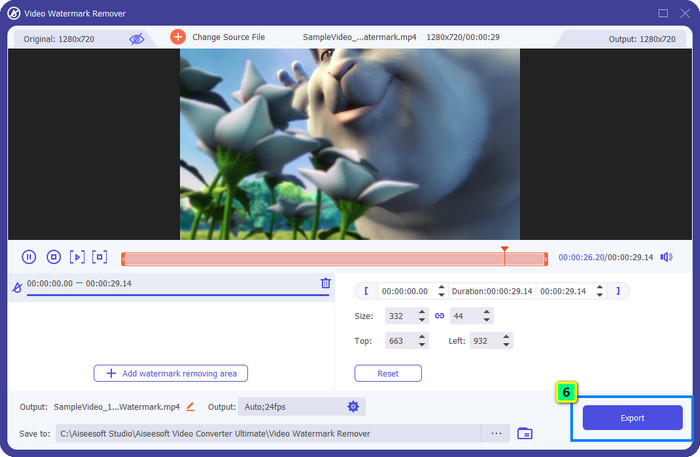
الجزء 2. كيفية إزالة العلامة المائية فيلمورا عن طريق قص العلامة المائية
نظرًا لأن مزيل العلامة المائية الذي نقدمه أولاً فعال ، فقد تحتاج أيضًا إلى طريقة مختلفة مع مزيل العلامة المائية لمحرر الفيديو Filmora ، وذلك عن طريق الاقتصاص. FVC Video Converter Ultimate يدعم أداة قص الفيديو التي تعمل بالذكاء الاصطناعي والتي يمكنك استخدامها لتغيير حجم الفيديو وإزالة العلامة المائية المرفقة. على الرغم من أن هذه الطريقة توفر خطوات أقل مقارنة بمزيل العلامة المائية ، إلا أنها لا تزال تعتبر خيارًا وليس الخيار الأول. لماذا ا؟ لأنها تقطع أبعاد الصورة وبعض أجزاء الفيديو.
ومع ذلك ، إذا كنت ترغب في تجربة استخدامه ، فيمكنك الحصول عليه بمجرد أن يكون لديك الأداة النهائية على جهازك.
الخطوة 1. بعد تنزيل البرنامج ، انقر فوق صندوق الأدوات وحدد موقع فيديو كروبر.
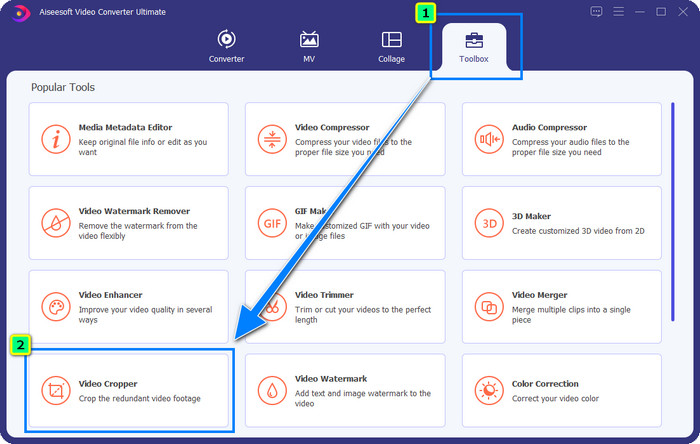
الخطوة 2. أضف الفيديو الذي تريد اقتصاصه هنا بالنقر فوق زائد لافتة.
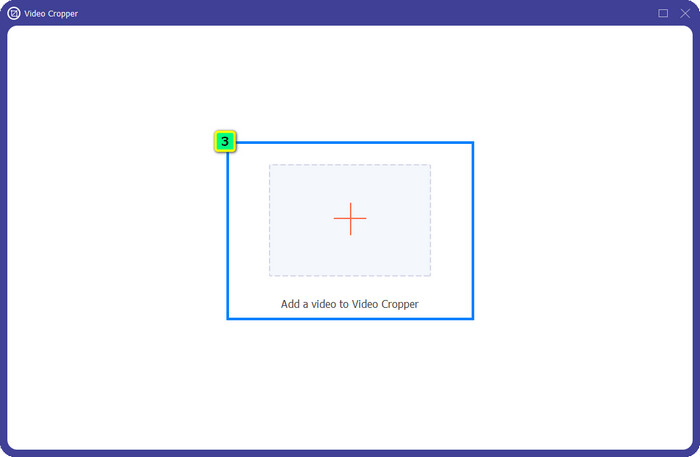
الخطوه 3. يمكنك تغيير الإطار عن طريق سحب ملف النقاط بناءً على تفضيلاتك.
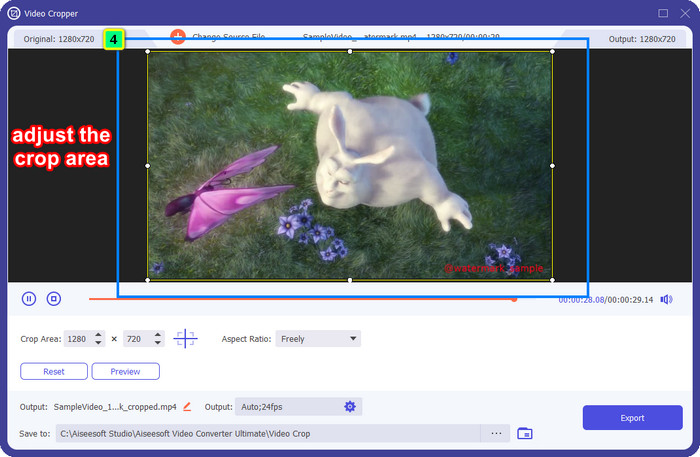
الخطوة 4. إذا كنت راضيًا عن الإصدار الذي تم اقتصاصه ، فانقر فوق تصدير، وسيقوم الذكاء الاصطناعي بقص الفيديو تلقائيًا.
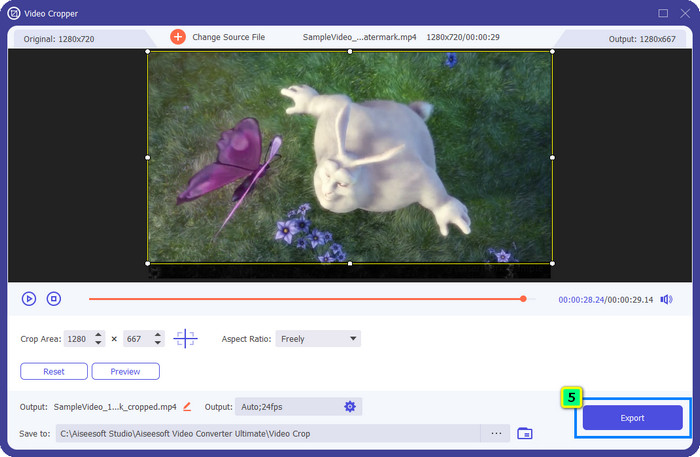
الجزء 3. كيفية إزالة العلامة المائية فيلمورا على الإنترنت مجانًا
كيفية إزالة شعار Filmora بدون تنزيل برنامج؟ يمكنك محاولة استخدام ملف مزيل العلامات المائية للفيديو عبر الإنترنت. إنه حل عبر الإنترنت لأولئك الذين يحتاجون إلى إجراء إزالة سريعة للعلامة المائية على الفيديو دون تنزيل أي برنامج. مرن ، نضيف مزيل العلامة المائية هذا في هذه المقالة لأنه يمكنك الوصول إليه على متصفحات الويب المختلفة الموجودة على جهازك.
نظرًا لكونها أداة عبر الإنترنت ، فهناك قيود معينة ، مثل عدد المرات التي يمكنك فيها إزالة علامة مائية ومجموعة صغيرة من تنسيقات إدخال الفيديو وسرعة المعالجة. ولكن إذا كنت لا تمانع في ذلك ، يمكنك البدء في اتباع الخطوات.
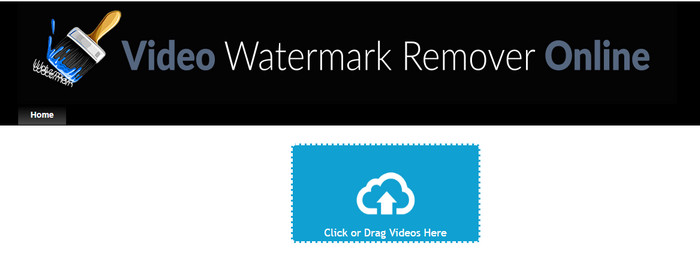
الخطوة 1. افتح متصفح الويب المفضل لديك ، وابحث عن اسمه ، وانقر فوق اسم النتيجة لتوجيهك مباشرة إلى المجال الرئيسي لمزيل العلامة المائية هذا.
الخطوة 2. انقر على تحميل رمز ، أو يمكنك السحب والإفلات ملف الفيديو بعلامة مائية.
الخطوه 3. انتظر حتى تقوم الأداة بمعالجة الفيديو لأنها تتعقب العلامة المائية. ثم اضغط إزالة العلامة المائية.
الجزء 4. أسئلة وأجوبة حول كيفية إزالة شعار Filmora
كيفية إزالة العلامة المائية من فيلمورا؟
الطريقة الرسمية لإزالة العلامة المائية من Filmora هي شراء خطة شهرية أو سنوية أو دائمة. لذلك في كل مرة تقوم فيها بتصدير المشروع الذي قمت بإنشائه هنا لن يترك علامة مائية على الناتج النهائي. يمكنك استخدام رموز تسجيل مجانية مختلفة متوفرة على الويب إذا كنت لا ترغب في شراء خطة.
هل من الآمن تنزيل نسخة متصدعة من Wondershare Filmora؟
لا ، ليس كذلك! إن تنزيل هذا البرنامج على موقع ويب تابع لجهة خارجية ليس ما نوصي به ، فبالنسبة لبعض مواقع الويب لا يمكن الوصول إليها بأمان ، وقد يجلب إصدار الكراك الخاص بهم برامج ضارة إلى جهاز الكمبيوتر الخاص بك. تجنب الوصول إلى مواقع الطرف الثالث الضارة والتنزيل منها حتى تتمكن من منع أي ضرر لا يمكن إصلاحه.
ما هو أفضل محرر فيديو بديل لبرنامج Filmora؟
بالنسبة لمستخدمي Windows ، من الأفضل قراءة المعلومات التي نضيفها في هذه المقالة ، كما نقوم بتضمينها أعلى 5 محرر فيديو Windows يمكنك التنزيل أو الاستخدام على نظام التشغيل الخاص بك الذي يعمل بشكل أفضل أو بشكل مشابه مع Filmora. ولكن إذا كنت تستخدم جهاز Mac ، فيمكنك معرفة ما هو ملف أفضل محرر فيديو لنظام Mac بدائل Wondershare Filmora التي تعمل بشكل أفضل على macOS.
خاتمة
يتم تضمين كل شيء! تتم إضافة معلومات حول كيفية إزالة العلامة المائية Filmora في هذه المقالة. إذن ما رأيك في الأدوات التي نضيفها؟ على الرغم من عدم وجود خبرة في إزالة العلامة المائية ، يمكنك اتباع البرنامج التعليمي الخاص بكل أداة نضيفها. اليوم ، يمكنك البدء في الاستمتاع بمشاهدة المشروع الذي قمت بإنشائه على Filmora دون شراء خطة. شارك هذا المقال مع الآخرين ، حتى نتمكن من مساعدتهم! المشاركة تعنى الاهتمام!



 محول الفيديو النهائي
محول الفيديو النهائي مسجل الشاشة
مسجل الشاشة



